So zeigen Sie Ihren Google Maps-Verlauf auf Android und iPhone an und löschen ihn

Wenn Sie mir ähnlich sind, verwenden Sie Google Maps viel . Die Sache ist, es behält eine detaillierte Geschichte von überall, wo Sie gewesen sind - unabhängig davon, ob Sie Navigation verwendet haben oder nicht. So löschen Sie diese Daten:
VERWANDT: So deaktivieren Sie die Verkehrsmeldungen von Android
Google Maps speichert Ihren Reiseverlauf an zwei verschiedenen Orten: "Ihre Zeitleiste" und "Kartenverlauf" sehr detaillierter Blick auf überall, wo Sie gewesen sind, auch wenn Sie nicht dort navigiert haben (ja, Ihr Telefon verfolgt jeden Schritt). Letzteres sind jedoch nur Orte, an denen Sie navigiert haben. Es ist eigentlich verwirrend, dass sie diese Daten an zwei verschiedenen Orten speichern, deshalb werden wir beide behandeln.
So bearbeiten oder entfernen Sie einzelne Einträge aus Ihrer Google Maps-Zeitleiste
Ich benutze Android hier , aber die Schritte sind für iOS gleich, so dass Sie keine Probleme haben sollten, mitzukommen. So greifen Sie auf Ihre Zeitleiste zu - die detaillierte Historie aller Orte, an denen Sie schon einmal waren, sogar Orte, zu denen Sie nicht navigiert sind: Öffnen Sie Maps, und öffnen Sie dann das linke Menü. Sie können dies tun, indem Sie von links nach rechts wischen oder auf die drei Linien in der oberen linken Ecke tippen. Wählen Sie "Ihre Zeitleiste".
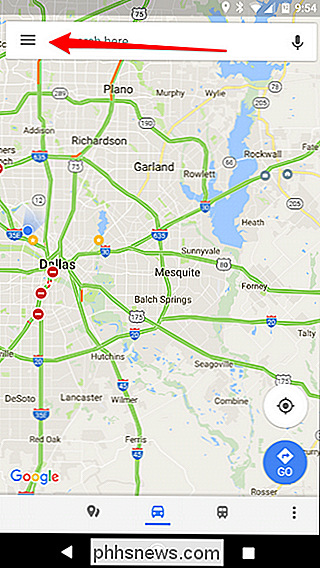
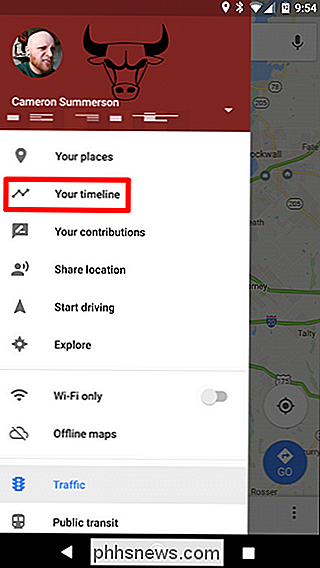
Die Standardansicht ist eine Mini-Karte oben und ein kurzer Blick auf Ihre neuesten Standorte unten. Um einen dieser Orte zu bearbeiten (oder zu entfernen), tippe einfach auf seinen Eintrag.
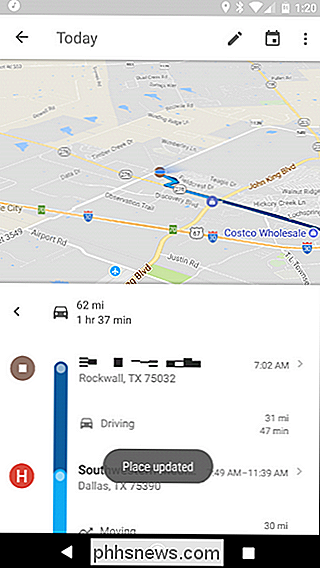
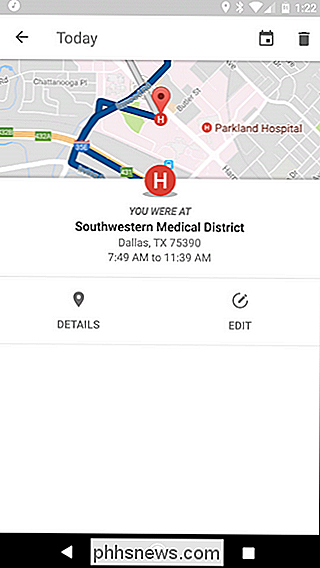
Von hier aus kannst du ihn bearbeiten, indem du den "Bearbeiten" -Button antippst, mit dem du die Zeiten ändern und den genauen Ort angeben kannst
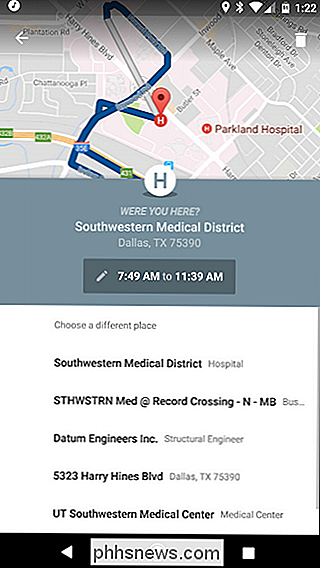
Um den Eintrag zu löschen, tippen Sie einfach auf das Papierkorbsymbol in der oberen rechten Ecke. Um es vollständig zu entfernen, müssen Sie nur bestätigen, dass es weg sein soll, aber tippen Sie auf "Entfernen" im Popup-Dialogfeld.
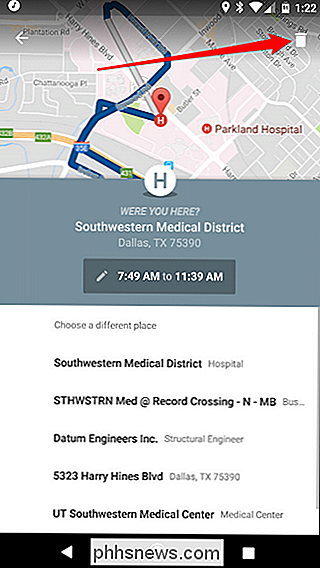
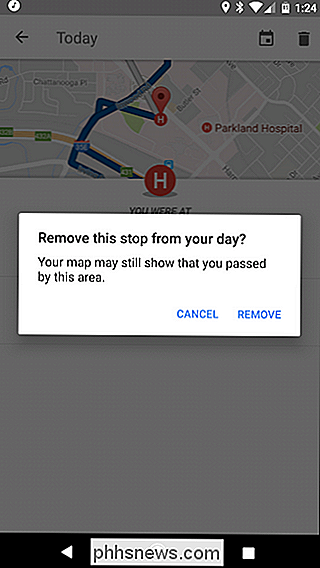
So stoppen Sie Google von Tracking Ihres Standortverlaufs (und alles löschen)
Sie Sie müssen Einträge nicht nur einzeln löschen. Sie können sogar noch einen Schritt weitergehen und steuern, wie Ihre Timeline arbeitet, und alle Ihre Daten löschen, wenn Sie möchten.
Tippen Sie in der Timeline-Ansicht auf die drei Punkte in der oberen rechten Ecke und wählen Sie "Einstellungen".
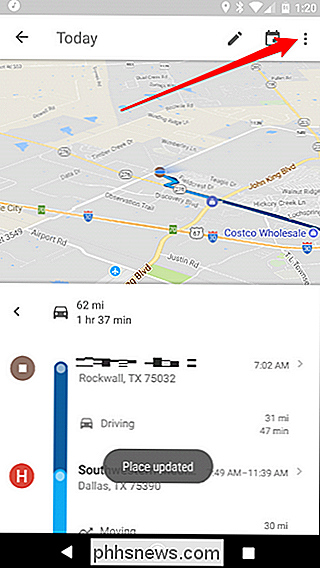
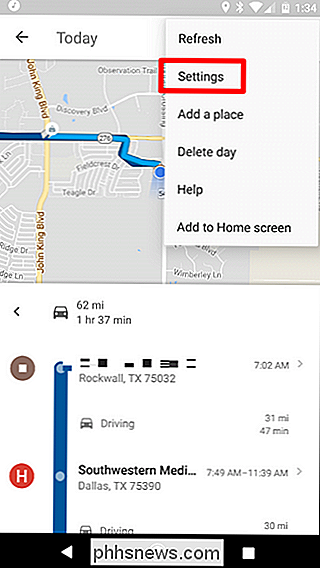
So Hier können die Dinge etwas komplizierter werden, je nachdem, was Sie tun möchten. Es ist tatsächlich schwierig, Ihre Timeline vollständig zu deaktivieren, da dies andere Aspekte der Navigation beeinträchtigen könnte. Wenn Sie das möchten, scrollen Sie auf der Seite "Timeline-Einstellungen" nach unten und deaktivieren Sie die Option "Standortverlauf ist aktiviert".
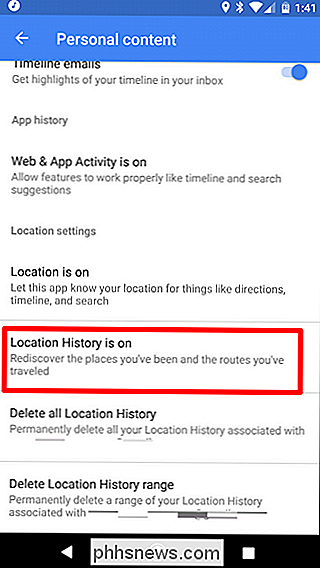
Sie können sie entweder auf dem betreffenden Gerät oder ganz allgemein deaktivieren. Drücken Sie einfach die Taste geeigneter Schieberegler. Die oberste Option deaktiviert alle Standortverlaufs-Nachverfolgungen auf allen Geräten, während die neben dem Gerätenamen diese nur auf diesem bestimmten Gerät deaktiviert.
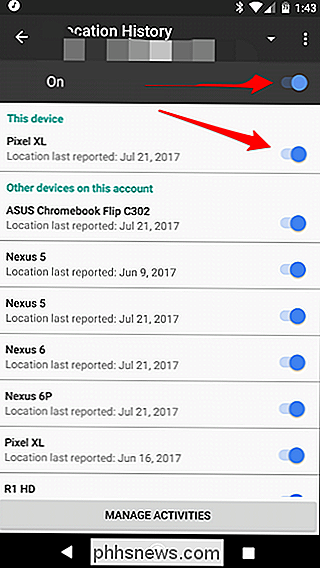
Sie können Ihren Standortverlauf auch beliebig löschen, wenn Sie möchten. Es gibt zwei verschiedene Möglichkeiten, dies zu tun: Löschen des gesamten Standortverlaufs oder Löschen des Standortverlaufsbereichs. Dies sind die letzten beiden Optionen auf der Seite mit den Zeitleisteneinstellungen.
Um den gesamten Standortverlauf zu löschen, tippen Sie auf diese Option. Es wird eine Warnung angezeigt, die besagt, dass dies nicht rückgängig gemacht werden kann und Apps, die auf Ihren Standortverlauf angewiesen sind, beeinträchtigt werden können. Wenn Sie damit einverstanden sind, kreuzen Sie das Kästchen "Ich verstehe und möchte löschen" an und tippen Sie auf "Löschen".
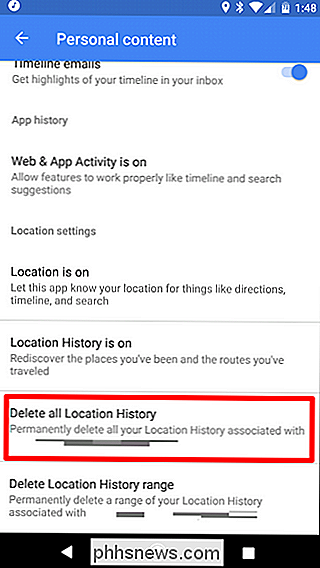
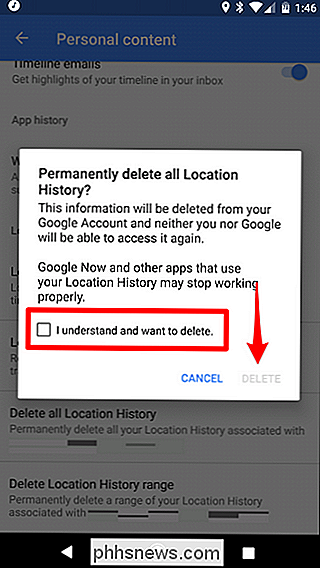
Wenn Sie nur einen Bereich löschen möchten, tippen Sie auf die letzte Option in diesem Menü Anfangs- und Enddatum, gefolgt von "Weiter".
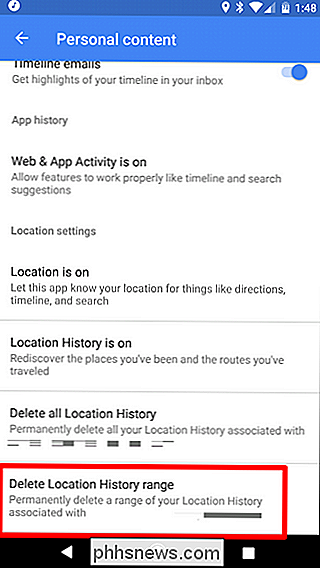
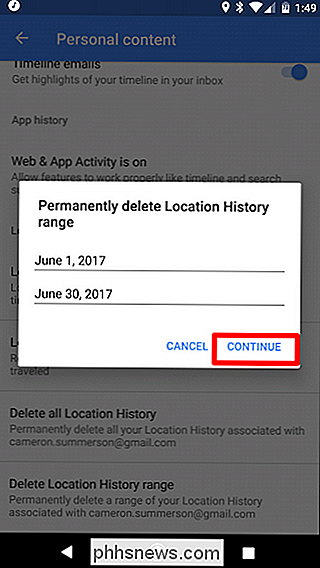
Die gleiche Warnung von oben erscheint - haken Sie das Kästchen an und tippen Sie auf "Löschen". Puh! Es ist alles weg, um nie wieder gesehen zu werden
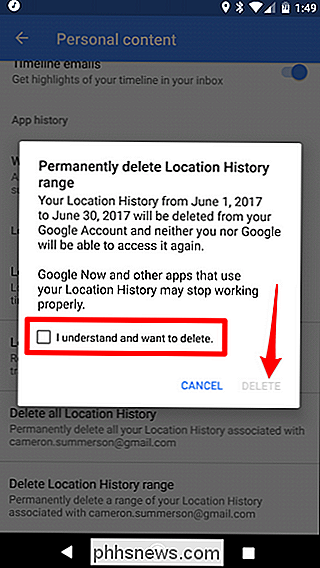
So löschen Sie die Navigationshistorie von Maps
Das Entfernen Ihres Navigationsverlaufs gestaltet sich etwas schwieriger, da Sie nicht alle auf einmal löschen können. Sie können nur einzelne Einträge löschen.
Starten Sie zuerst Google Karten. Öffnen Sie von dort aus das Menü, indem Sie von links nach rechts wischen oder auf die drei Linien in der oberen linken Ecke tippen. Scrollen Sie nach unten, bis Sie "Einstellungen" sehen. Tippen Sie darauf.
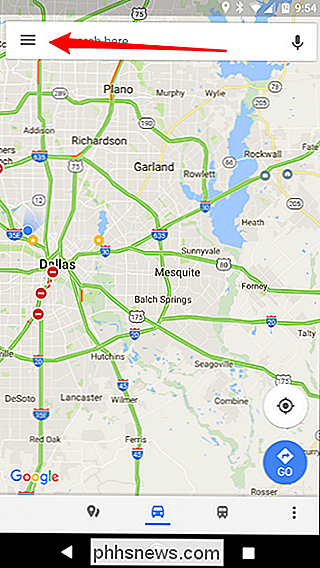
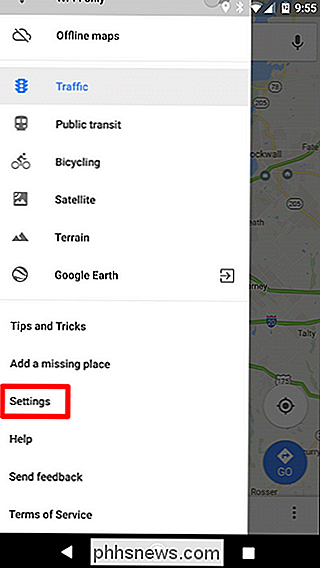
Etwa auf halbem Weg ist dieses Menü eine Option für den Kartenverlauf. Das ist das, nach dem du suchst.
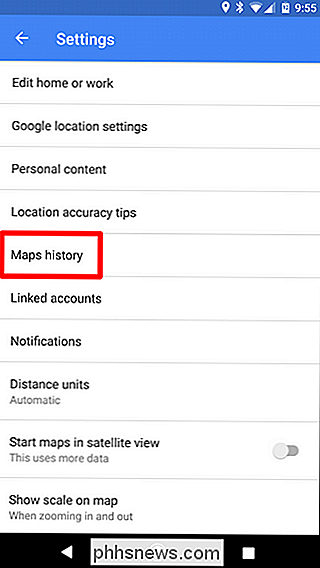
Sobald du hier bist, wirst du ein Licht von überall sehen, wohin du navigiert bist. Es gibt keine Möglichkeit, diese Daten vollständig zu löschen, daher müssen Sie sie einzeln löschen, indem Sie auf das kleine X auf der rechten Seite tippen.
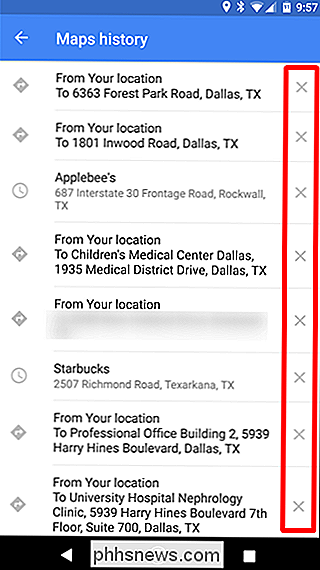
Nachdem Sie auf das X getippt haben, erhalten Sie eine kleine Warnung entfernt und aus dem Google Maps-Verlauf gelöscht werden. Wenn Sie damit klarkommen, tippen Sie einfach auf "Löschen". Fertig und fertig.
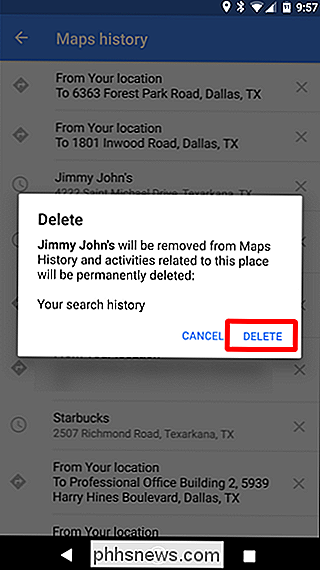
So deaktivieren Sie den Standortverlauf im Web
Sie können Ihren Standortverlauf auch über die Seite "Meine Aktivitäten" von Google steuern. Dies knüpft an die Einstellungen in Mein Konto an, ermöglicht Ihnen aber einen viel schnelleren Zugriff auf den Standortverlauf und die Zeitleiste.
Rufen Sie zuerst Meine Aktivität auf. Klicke von dort auf das Drei-Punkte-Menü in der oberen rechten Ecke. Wählen Sie in der Dropdown-Liste Aktivitätseinstellungen.
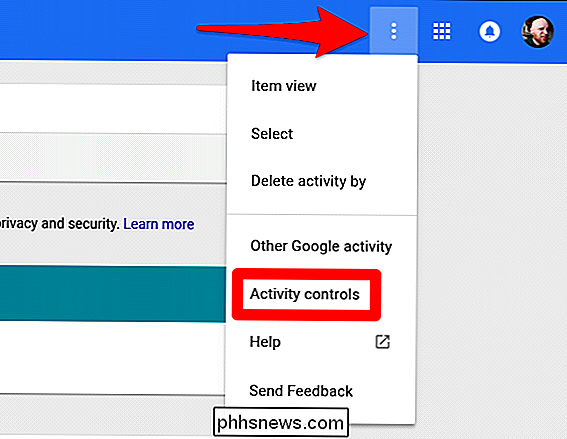
Scrollen Sie auf dieser Seite ein wenig nach unten und suchen Sie die Standort-HIstory-Karte. Toggle the little slider.
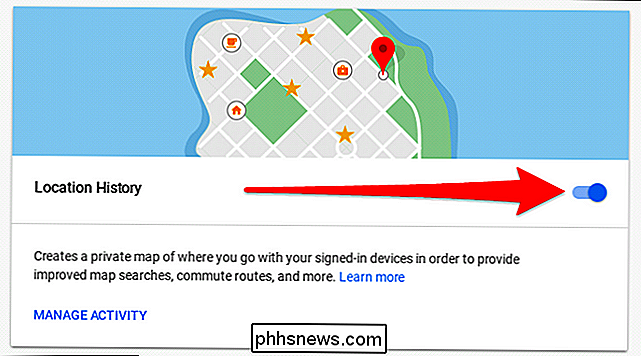
Eine neue Box wird angezeigt, die bestätigt, dass Sie den Standortverlauf "pausieren" möchten. Es wird Ihnen sagen, was Sie verlieren werden, wenn Sie das tun - wenn Sie damit einverstanden sind, gehen Sie weiter und drücken Sie unten auf "Pause".
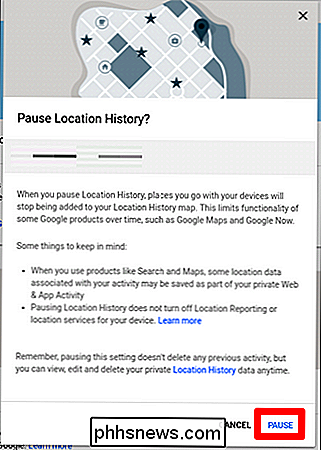
Boom. Gemacht und gemacht. Dadurch wird die Standortverfolgung für alle Ihre Geräte auf unbestimmte Zeit angehalten, bis Sie sie wieder aktivieren.

Löscht Snapchat meine Schnappschüsse?
Snapchat ist eine Chat-App und ein soziales Netzwerk, das bei Millennials und Teenagern sehr beliebt ist. Das Hauptmerkmal ist, dass jedes "Snap" (Foto oder Video) automatisch nach einer bestimmten Zeit gelöscht wird. Diese Snaps können zwar von Ihrem Telefon gelöscht werden, aber sie werden auch von Snapchats Servern gelöscht?

So verwenden Sie virtuelle Desktops unter Windows 10
Windows 10 hat schließlich virtuelle Desktops als integrierte Funktion hinzugefügt. Wenn Sie viele Apps gleichzeitig geöffnet haben oder Ihren PC für sehr unterschiedliche Aufgaben verwenden, können virtuelle Desktops bequem organisiert werden. Mit virtuellen Desktops können Sie mit Windows 10 mehrere separate Desktops erstellen kann verschiedene offene Fenster und Apps anzeigen.



